文章詳情頁
PPT制作出領獎臺效果具體操作步驟
瀏覽:90日期:2022-12-06 15:49:00
想要在PPT中制作出領獎臺效果,你們曉得制作的方法嗎?在這里就為你們呈現了PPT制作出領獎臺效果的具體操作方法。
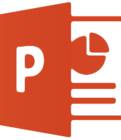
第一步:繪制立體講臺。
首先利用一個“矩形”工具插入一個長條矩形。(下圖箭頭處)
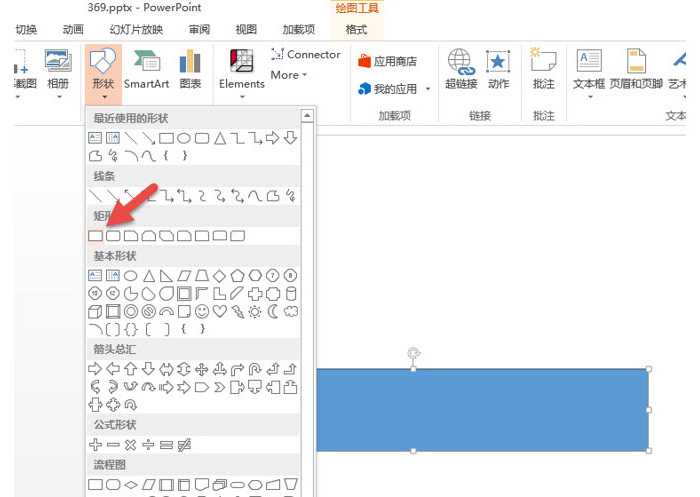
接著在插入一個梯形。(下圖箭頭1處),將梯形的底邊調至與長方形長邊一樣。然后拖拽梯形的黃色標記到合適的角度,從視覺點有“透視”的效果。(下圖箭頭2處)

第二步:繪制柱形圖。繼續插入矩形圖,然后按住Ctrl+shift鍵,拖拽鼠標進行多次復制。注意層疊關系。
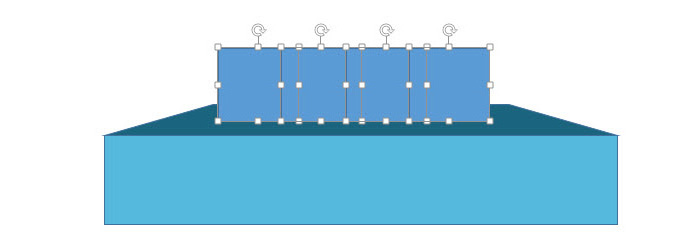
然后對矩形框進行調整,并設置好顏色。效果如下:
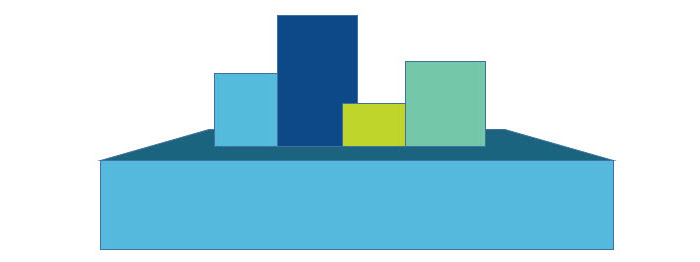
批量選中這些“柱形圖”,去掉輪廓,然后調整他們的中心位置。注意箭頭處顯示兩端的間距。
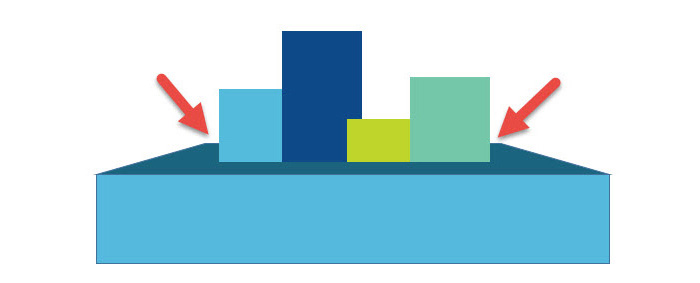
第三步:設置柱形圖“陰影”注意這個陰影其實也是“假”的,不是用到真正的陰影設置,而是拖拽一個橢圓,放置在柱形圖的下方而已。拖拽置下圖箭頭2處效果。
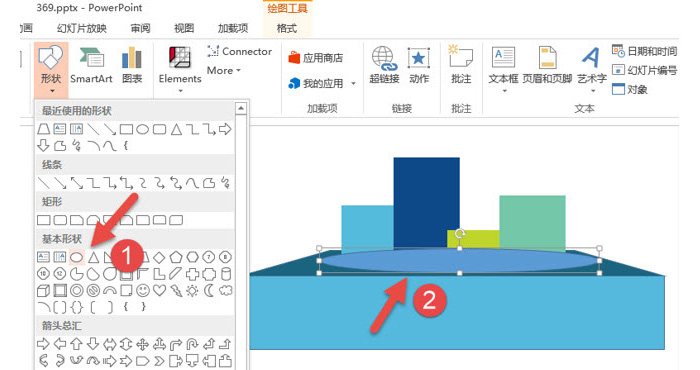
將“陰影”置于“柱形圖”和“領獎臺”之間的位置。
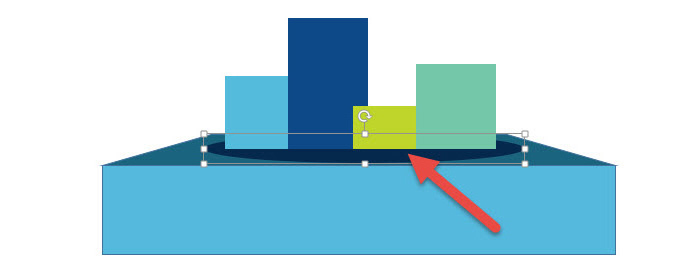
終效果如下:
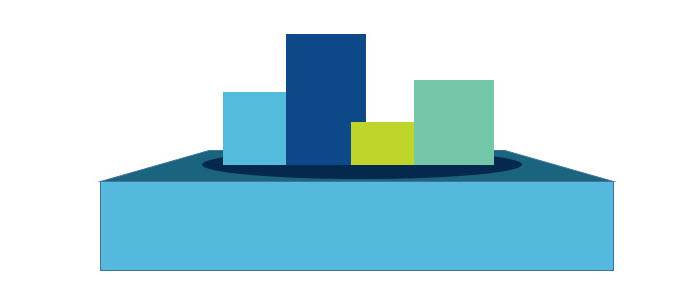
總結:PPT的偽3D設計是目前非常流行的一種設計思路。讓人視覺上有很強的新奇感。需要制作者對大腦的3D印象轉換成平面制作的思路,有一定的難度。希望這個例子可以給大家提供一些參考。
按照上文描述的PPT制作出領獎臺效果的具體操作方法,你們是不是都學會啦!
標簽:
ppt
相關文章:
排行榜

 網公網安備
網公網安備